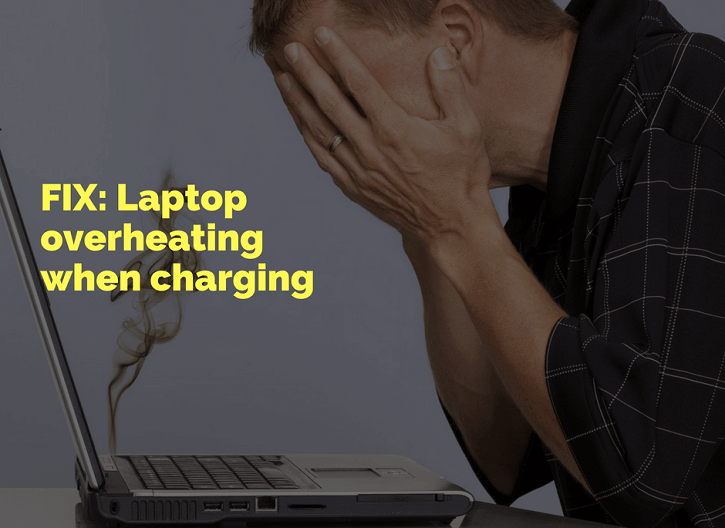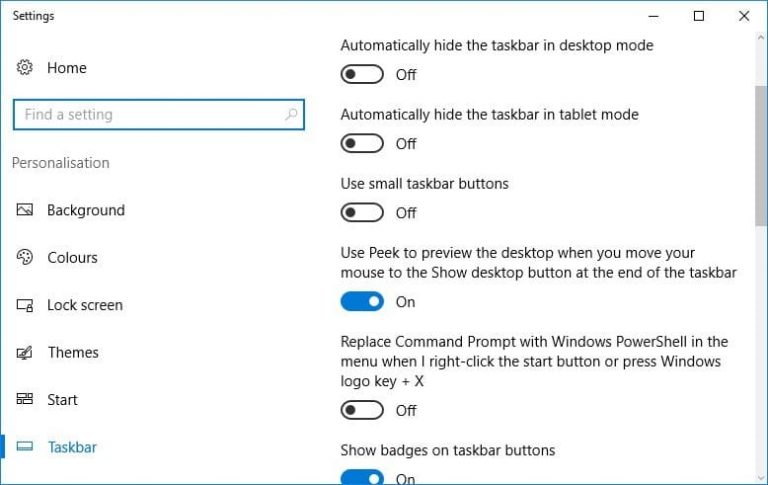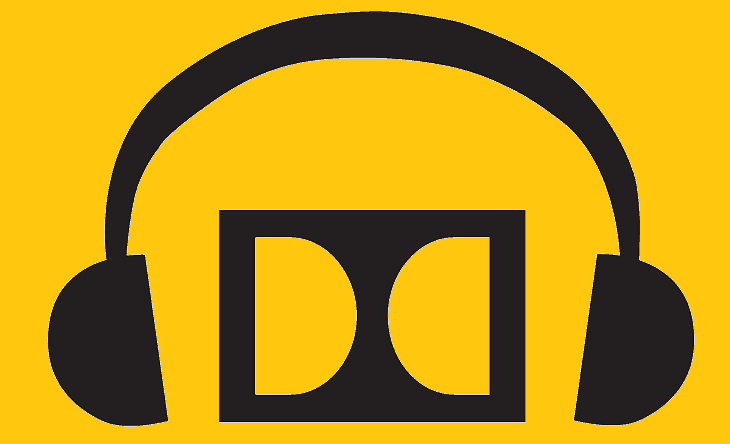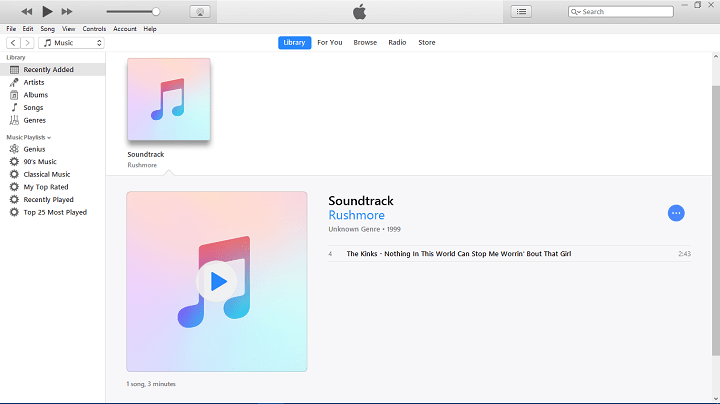Исправлено. Была сделана попытка загрузить программу с некорректным форматом.

Если вы получаете код ошибки ERROR_BAD_FORMAT 11 с попыткой загрузить программу с неправильным описанием формата, выполните действия по устранению неполадок, перечисленные в этой статье, чтобы исправить это.
ERROR_BAD_FORMAT: фондо
Ошибка «Была предпринята попытка загрузить программу с неверным форматом» – довольно загадочный код ошибки. Информации об этом немного, за исключением нескольких сообщений на форуме, где пользователи описывают проблему.
Код ошибки ERROR_BAD_FORMAT в первую очередь влияет на компьютеры с Windows 7, но иногда может возникать и в Windows 10. Обычно это происходит, когда пользователи пытаются запустить приложение или программу на своих ПК или серверах с Windows.
Код ошибки 11 часто вызывается проблемами с распространяемым пакетом VS, проблемами несовместимости программ, неправильными изменениями реестра и т. Д.
Как исправить ошибку 10: ERROR_BAD_FORMAT
ERROR_BAD_FORMAT в plataformas.NET
Решение 1. Включите 32-разрядную поддержку.
Пользователи сообщают, что эта ошибка возникает в основном из-за проблем несовместимости DLL, вызванных приложениями, запущенными в Visual Studio, установленной в 64-разрядных операционных системах со значением TargetCPU = Any CPU. Другими словами, приложения пытаются загрузить библиотеки DLL, созданные для 32-разрядных платформ, на компьютеры x64 и наоборот.
Чтобы обойти эту проблему, необходимо настроить утилиту для работы как 32-разрядный процесс .NET с помощью CORFLAGS .
-
со страницы поддержки Microsoft
-
Запустите его следующим образом, чтобы включить 32-битный режим выполнения: corflags utility.exe / 32Bit +
-
Используйте / 32Bit- в командной строке выше, чтобы выключить его.
Вы также можете включить 32-разрядную поддержку в приложении Windows Forms. Просто щелкните правой кнопкой мыши «Проект»> выберите «Свойства»> «Сборка»> установите флажок «Предпочитать 32-разрядную версию».
Кроме того, вы также можете использовать опцию «Any CPU» и использовать специальный код, чтобы определить, какую DLL использовать. Таким образом, вы будете использовать одну сборку для обработки как 32-битных, так и 64-битных платформ. Вот код для использования:
si (Environment.Is64BitProcess)
{
// вызываем MiniDumpWriteDump
}
еще
{
// вызываем MiniDumpWriteDumpX86
}
Вы также можете использовать условия препроцессора, но в этом случае вам нужно скомпилировать два разных набора. Другими словами, создайте 32-битную сборку для 32-битных платформ и отдельную 64-битную сборку для 64-битных платформ.
Решение 2.Установите правильный распространяемый пакет VS
На целевом компьютере может не быть установлен правильный распространяемый пакет VS. Перейти к Веб-сайт Microsoft и установите соответствующую версию распространяемого пакета VS в вашей системе.
Исправление ERROR_BAD_FORMAT в Windows 10
В Windows 10 ошибка была предпринята попытка загрузить программу с неправильным форматом, обычно возникающая при запуске программы из-за проблем несовместимости программного обеспечения. Пользователи подтверждают, что эта проблема часто возникает при использовании инструментов замены меню «Пуск».
Если вы используете замену меню «Пуск» в Windows 10, удалите ее, и все должно работать.
Кроме того, не забудьте восстановить реестр. Самый простой способ восстановить реестр – использовать специальный инструмент, например CCleaner. Не забудьте сначала сделать резервную копию реестра на случай, если что-то пойдет не так. Если вы не установили на свой компьютер какой-либо очиститель реестра, ознакомьтесь с нашей статьей о лучших очистителях реестра для использования на компьютерах с Windows 10.
Вы также можете использовать средство проверки системных файлов Microsoft для проверки системных файлов на наличие повреждений. Вот как запустить сканирование SFC:
1. 1. Перейдите в Пуск> введите cmd> щелкните правой кнопкой мыши Командная строка> выберите Запуск от имени администратора.
.

2. Теперь введите команду sfc / scannow.

3. Дождитесь завершения процесса сканирования и перезагрузите компьютер. Все поврежденные файлы будут заменены при перезагрузке.
Мы надеемся, что вышеупомянутые решения помогли вам исправить код ошибки ERROR_BAD_FORMAT 10. Как всегда, если вы нашли другие решения для решения этой проблемы, вы можете перечислить шаги по устранению неполадок в комментариях ниже.
Этикетки: системные ошибки windows